
AI で複数のスタイルのジグザグ線を描画するにはどうすればよいですか? PHP エディターの Xiaoxin がその秘密を明かします!ジグザグ線は、さまざまなデザイン分野で広く使用されている一般的なグラフィック要素です。この記事では、ブラシの設定、パスの調整、効果の使用など、Adobe Illustrator (AI) で複数のスタイルのギザギザ線を描画する方法を詳しく説明します。段階的な手順とわかりやすいイラストで、美しいジグザグの線を描くための実践的なテクニックをマスターできます。今すぐ読んで、あなたのデザインを目立たせるようにしてください!
1. 文字ツールを使用して [V" を入力し、最後の文字が前の文字の末尾に揃うようにコピーします。
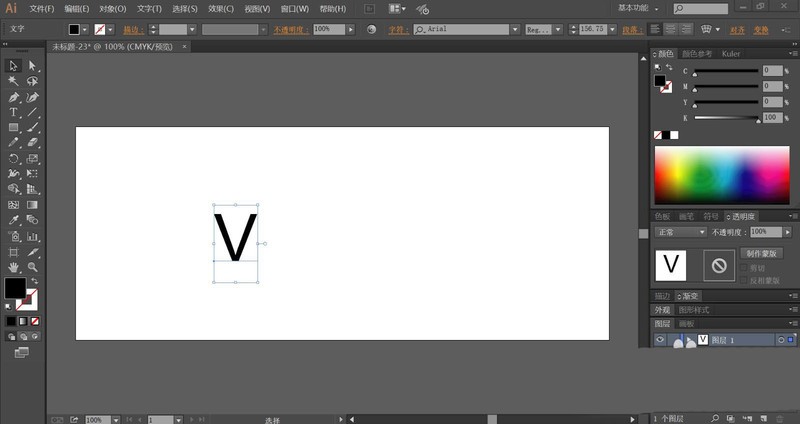
2. 位置を合わせた後、ショートカットを使用できます。キーを押してコピーを続けると、ギザギザの線効果が形成されるまで継続的に表示されます
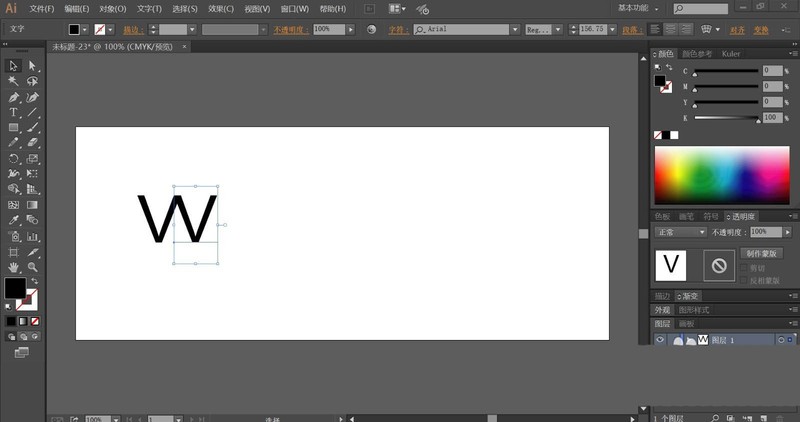
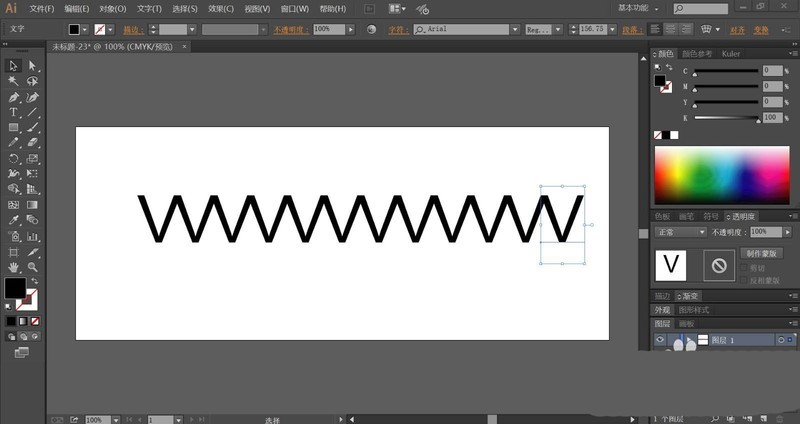
3. 文字「W」を入力し、[ALT] キーを押してコピーすることもできます。次に、ショートカット キーを使用して、ジグザグ線効果をすばやく作成します。
4. すべてのテキストを選択し、テキストを曲線に変換してから、このジグザグ線を直接使用できます。
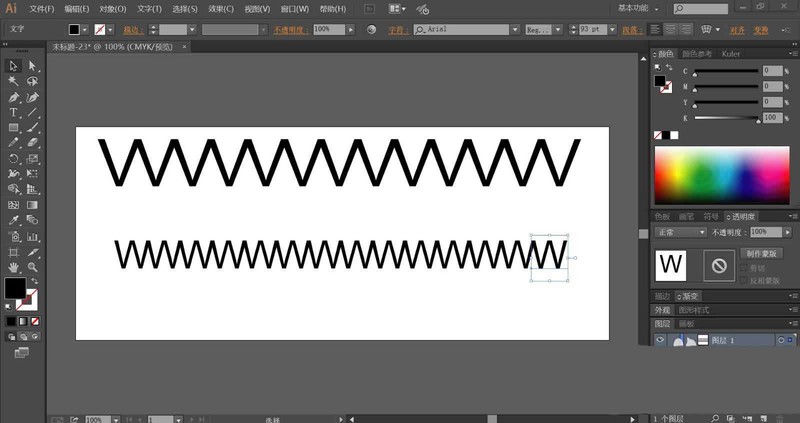
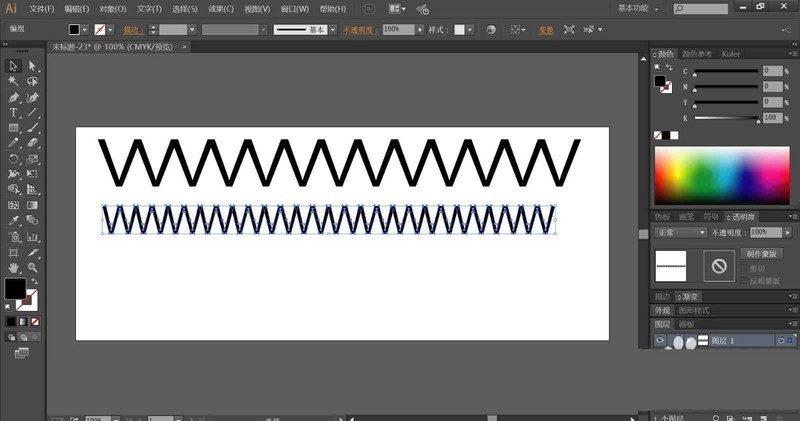
5. 次に、ペンツールを使用してジグザグな線を描きます。このツールはギザギザの線を滑らかにすることができます。
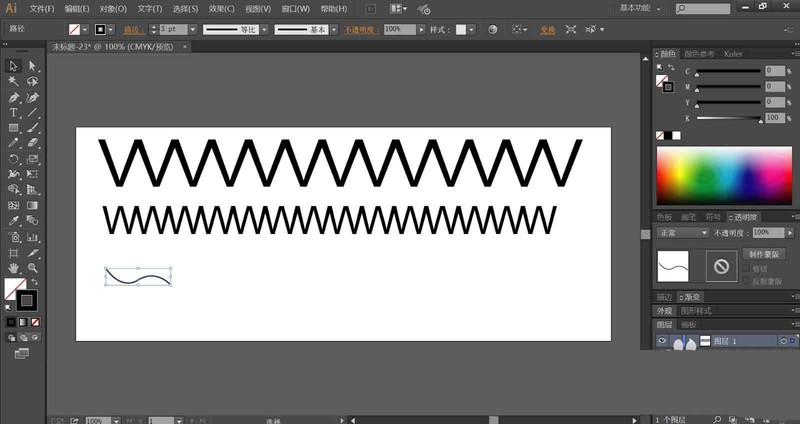
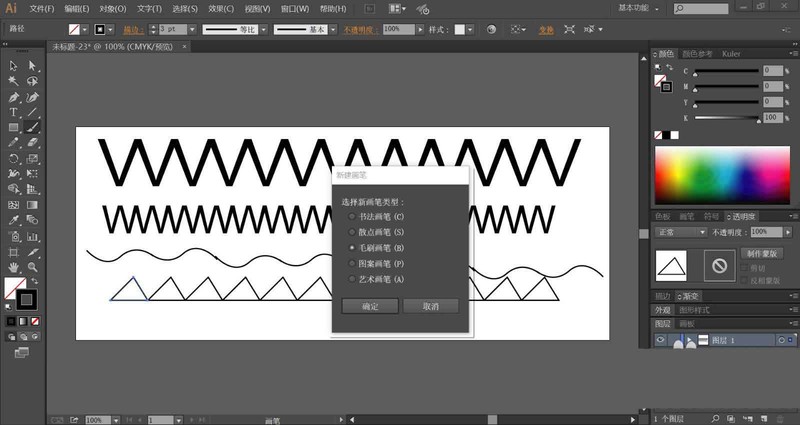
6. セクションを作成したら、前の方法を使用してそれをコピーして位置合わせし、「CTRL」キーと[D]キーを使用して素早くコピーして、連続したギザギザの線を取得します。 。
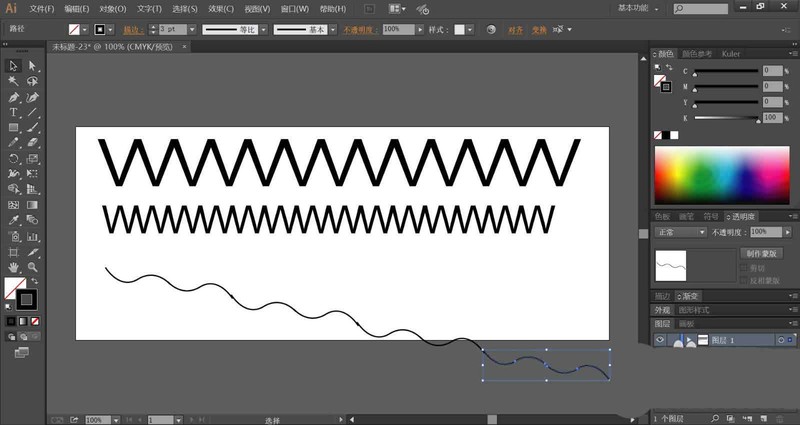
7. 最後に、ジグザグ線の一部をブラシとして使用して、ジグザグ線を連続的に描画して、ジグザグ線のデザインを完成させることもできます。
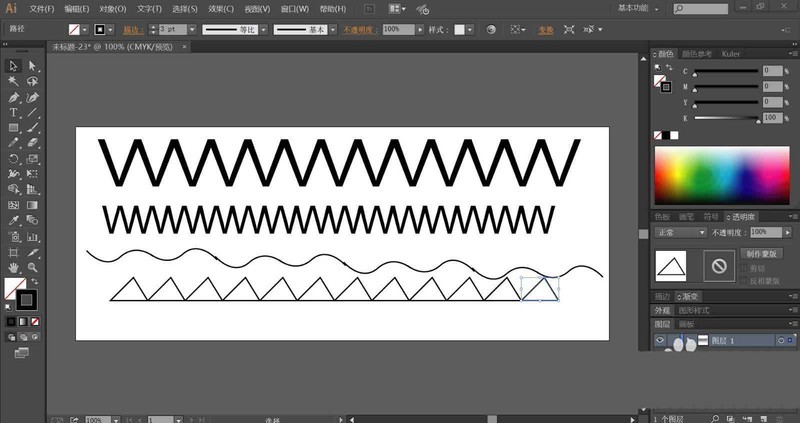
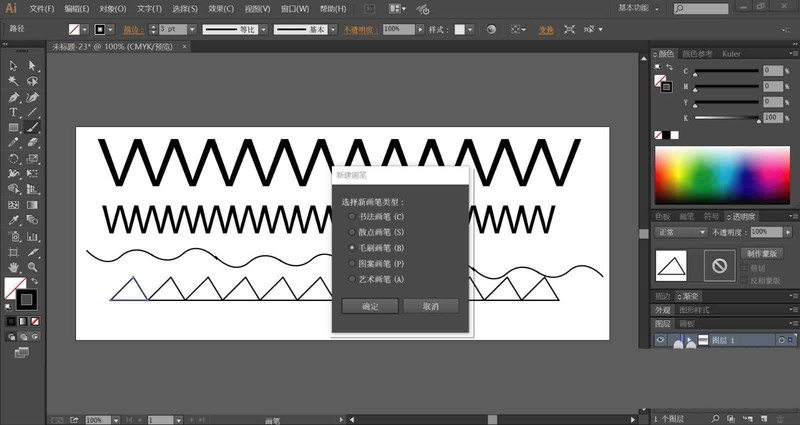
以上がaiでマルチスタイルのジグザグ線を描く方法 aiでジグザグ線を描く手順の詳細内容です。詳細については、PHP 中国語 Web サイトの他の関連記事を参照してください。